在处理Word文档时,我们经常会遇到需要删除表格的情况,无论是为了调整文档的布局,还是因为表格内容不再需要,掌握如何高效地删除表格都是非常实用的技能,本文将详细介绍几种删除Word表格的方法,帮助您轻松应对各种情况。
使用鼠标右键菜单删除表格
这是最直接也是最常用的一种方法,适用于删除整个表格或选定的行/列。
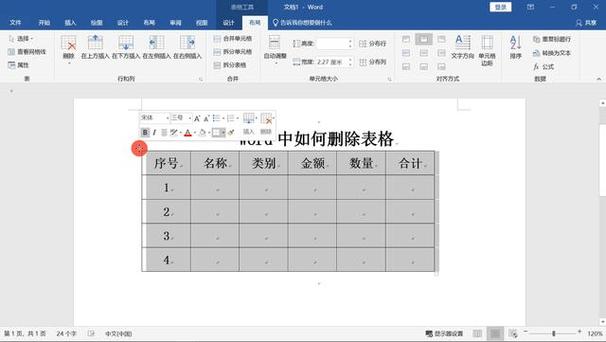
1、打开Word文档:确保你的Word文档已经打开,并且你需要删除的表格处于可见状态。
2、定位到表格:滚动文档,找到你想要删除的表格,如果表格不在当前视图中,可以使用键盘上的箭头键或页面滚动条来移动视图。
3、选择表格:点击表格左上角的“田”字格(或称为表格选择器),这将选中整个表格,如果你只想删除部分行或列,可以拖动鼠标选择它们,或者按住Shift键并点击行号或列号来选择多行或多列。
4、打开右键菜单:在选择区域上单击鼠标右键,弹出上下文菜单。
5、选择“删除表格”:在弹出的菜单中,选择“删除表格”,如果你之前选择了表格中的部分行或列,这里会显示为“删除行”或“删除列”,根据你的选择而定。
6、确认删除:点击后,所选的表格或行列将被立即删除,无需进一步确认。
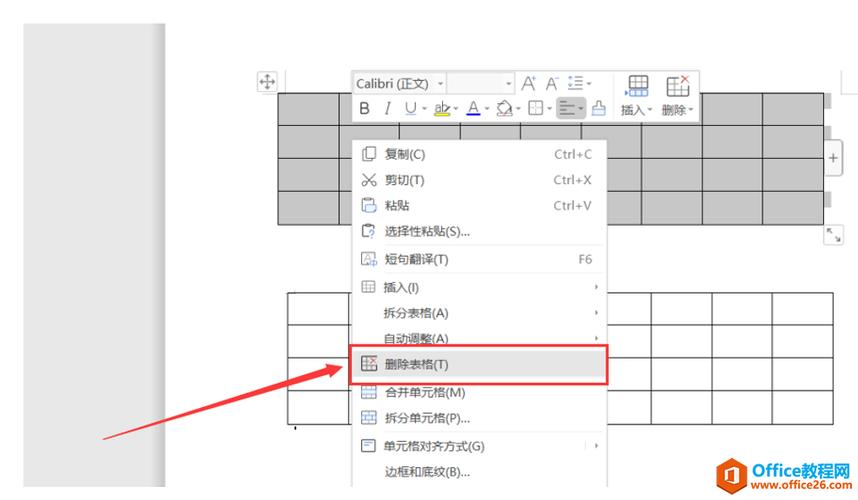
使用功能区命令删除表格
Word的功能区提供了另一种直观的方式来删除表格,特别是当你更习惯使用菜单和按钮进行操作时。
1、打开Word文档并定位表格:与上述方法相同,首先打开Word文档并找到要删除的表格。
2、选择表格:点击表格左上角的“田”字格以选中整个表格,或者拖动鼠标选择特定的行或列。
3、访问功能区:在Word窗口的顶部,你会看到功能区,它包含了多个选项卡,如“开始”、“插入”、“设计”等。
4、选择“布局”选项卡:在功能区的选项卡中,找到并点击“布局”选项卡,这个选项卡专门用于处理表格和图表的格式和布局。
5、点击“删除”按钮:在“布局”选项卡下,你会看到一个名为“行和列”的分组,其中包含了几个按钮,包括“删除”,点击“删除”按钮旁边的小箭头,会展开一个下拉菜单。
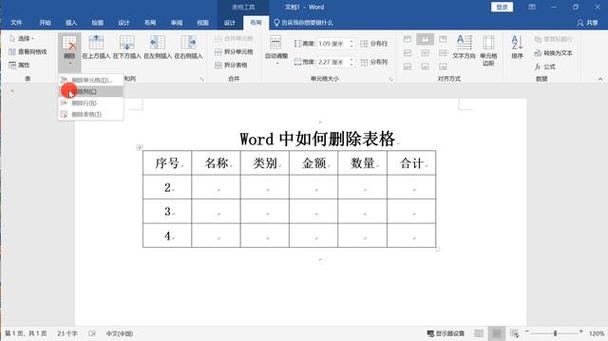
6、选择删除项:在下拉菜单中,根据你的需求选择“删除行”、“删除列”或“删除表格”,如果你之前选中了整个表格,这里会默认选择“删除表格”。
7、执行删除操作:点击相应的删除选项后,所选的表格或行列将被立即删除。
使用快捷键删除表格
对于熟练使用键盘的用户来说,快捷键无疑是最快捷的操作方式,但需要注意的是,Word并没有直接提供删除表格的快捷键,但我们可以通过组合快捷键来实现类似的效果。
1、打开Word文档并定位表格:同样地,首先打开Word文档并找到要删除的表格。
2、选择表格:使用鼠标或键盘(如Tab键、Shift+箭头键等)选择你要删除的表格或其部分行/列。
3、使用快捷键:虽然Word没有直接的删除表格快捷键,但你可以使用Ctrl + X(剪切)快捷键来快速移除选定的内容,这相当于将选定的表格或行列从文档中“剪切”掉,之后,你可以选择不粘贴,或者将其粘贴到其他位置作为备份。
4、注意:使用快捷键时要小心,因为它们可能会意外地删除你不想删除的内容,建议在执行任何快捷键操作前,先确认你的选择是正确的。
FAQs
Q1: 如果我误删了表格,能撤销吗?
A1: 当然可以,Word具有强大的撤销功能,可以帮助你恢复误删的内容,只需按下Ctrl + Z(Windows)或Command + Z(Mac)组合键,即可撤销上一步操作,包括删除表格,你也可以点击Word窗口顶部的“撤销”按钮(通常是一个带有箭头的图标)来达到同样的效果。
Q2: 删除表格后,原来表格中的数据还能恢复吗?
A2: 一旦你删除了表格,原来表格中的数据如果没有被复制或保存到其他地方,通常是无法直接恢复的,在删除表格之前,请务必确认你是否还需要这些数据,并考虑先将它们复制到剪贴板或另存为文本文件作为备份,如果你已经误删了重要数据且没有备份,可以尝试使用数据恢复软件来尝试恢复,但成功率可能因多种因素而异。
通过以上几种方法,您应该能够轻松地在Word中删除不需要的表格,无论是使用鼠标右键菜单、功能区命令还是快捷键,都可以根据您的个人喜好和操作习惯来选择最适合您的方式,也请注意在进行任何删除操作前仔细检查您的选择,以避免误删重要内容。
小伙伴们,上文介绍怎么删除Word的表格的内容,你了解清楚吗?希望对你有所帮助,任何问题可以给我留言,让我们下期再见吧。
内容摘自:https://news.huochengrm.cn/cyzd/16704.html
